更换硬件— AFF A300
 建议更改
建议更改


将受损机箱中的电源,风扇和控制器模块移至新机箱,然后将设备机架或系统机柜中受损机箱更换为与受损机箱型号相同的新机箱。
第 1 步:移动电源
更换机箱时,要取出电源,需要关闭旧机箱中的电源,断开电源并将其卸下,然后将其安装到更换机箱上并进行连接。
-
如果您尚未接地,请正确接地。
-
关闭电源并断开电源线:
-
关闭电源上的电源开关。
-
打开电源线固定器,然后从电源拔下电源线。
-
从电源拔下电源线。
-
-
按下电源凸轮把手上的释放闩锁,然后将凸轮把手降低到完全打开位置,以从中板释放电源。
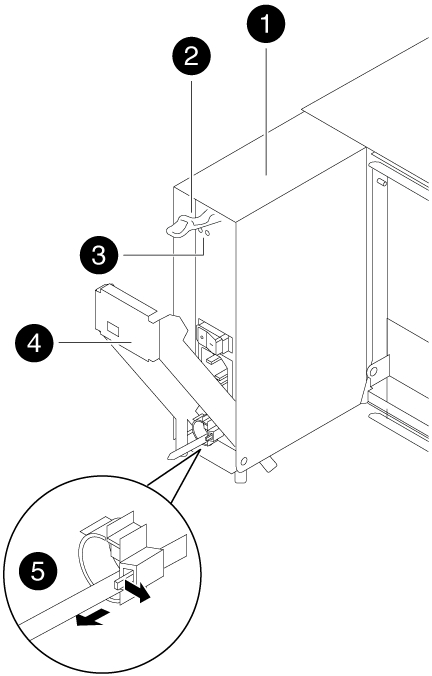

电源

凸轮把手释放闩锁

电源和故障 LED

凸轮把手

电源线锁定机制
-
使用凸轮把手将电源滑出系统。
卸下电源时,请始终用双手支撑其重量。 -
对其余所有电源重复上述步骤。
-
用双手支撑电源边缘并将其与系统机箱中的开口对齐,然后使用凸轮把手将电源轻轻推入机箱。
电源具有键控功能,只能单向安装。
将电源滑入系统时,请勿用力过大。您可能会损坏连接器。 -
用力推动电源凸轮把手,使其完全固定到机箱中,然后将凸轮把手推至关闭位置,确保凸轮把手释放闩锁卡入到锁定位置。
-
重新连接电源线,并使用电源线锁定机制将其固定到电源。
仅将电源线连接到电源。此时请勿将电源线连接到电源。
第 2 步:移动风扇
更换机箱时移出风扇模块涉及一系列特定的任务。
-
如有必要,请用两只手抓住挡板每一侧的开口,然后将其拉向您,直到挡板从机箱框架上的球形螺柱上松开,从而卸下挡板。
-
向下按风扇模块凸轮把手上的释放闩锁,然后向下拉凸轮把手。
风扇模块会从机箱中移出一点。
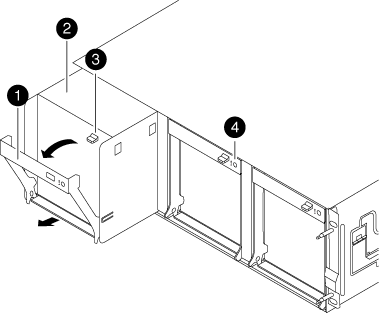

凸轮把手

风扇模块

凸轮把手释放闩锁

风扇模块警示 LED
-
将风扇模块从机箱中竖直拉出,确保用您的空闲手托住该模块,使其不会从机箱中摆出。
风扇模块较短。请始终用您的空闲手托住风扇模块的底部,以免其突然从机箱中脱离并造成您的人身伤害。 -
将风扇模块放在一旁。
-
对其余所有风扇模块重复上述步骤。
-
将风扇模块与开口对齐,然后将其滑入机箱,从而将其插入更换机箱。
-
用力推动风扇模块凸轮把手,使其完全固定到机箱中。
风扇模块完全就位后,凸轮把手会略微升高。
-
将凸轮把手向上旋转到其闭合位置,确保凸轮把手释放闩锁卡入到锁定位置。
风扇固定到位后,风扇 LED 应呈绿色亮起,并且转速已达到运行速度。
-
对其余风扇模块重复上述步骤。
-
将挡板与球形螺柱对齐,然后将挡板轻轻推入球形螺柱上。
第 3 步:卸下控制器模块
要更换机箱,您必须从旧机箱中卸下控制器模块。
-
如果您尚未接地,请正确接地。
-
松开将缆线绑在缆线管理设备上的钩环带,然后从控制器模块上拔下系统缆线和 SFP (如果需要),并跟踪缆线的连接位置。
将缆线留在缆线管理设备中,以便在重新安装缆线管理设备时,缆线排列有序。
-
从控制器模块的左右两侧卸下缆线管理设备并将其放在一旁。
![卸下缆线管理臂][](../media/drw_32xx_cbl_mgmt_arm.png)
-
松开控制器模块凸轮把手上的翼形螺钉。
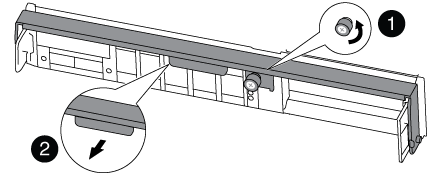

翼形螺钉

凸轮把手
-
向下拉凸轮把手,开始将控制器模块滑出机箱。
将控制器模块滑出机箱时,请确保您支持控制器模块的底部。
-
将控制器模块放在安全的位置,如果机箱中有其他控制器模块,请重复上述步骤。
第 4 步:从设备机架或系统机柜中更换机箱
您必须先从设备机架或系统机柜中卸下现有机箱,然后才能安装替代机箱。
-
从机箱安装点卸下螺钉。
如果系统位于系统机柜中,则可能需要卸下后部系紧支架。 -
在两三个人的帮助下,将旧机箱滑出系统机柜中的机架导轨或设备机架中的 L 支架,然后将其放在一旁。
-
如果您尚未接地,请正确接地。
-
由两到三人组成,通过将更换机箱引导至系统机柜中的机架导轨或设备机架中的 L 支架,将更换机箱安装到设备机架或系统机柜中。
-
将机箱完全滑入设备机架或系统机柜中。
-
使用从旧机箱中卸下的螺钉将机箱前部固定到设备机架或系统机柜。
-
如果尚未安装挡板,请安装挡板。
第 5 步:安装控制器
将控制器模块和任何其他组件安装到新机箱后、必须启动系统。
对于在同一机箱中具有两个控制器模块的 HA 对,安装控制器模块的顺序尤为重要,因为一旦将其完全装入机箱,它就会尝试重新启动。
-
如果您尚未接地,请正确接地。
-
将控制器模块的末端与机箱中的开口对齐,然后将控制器模块轻轻推入系统的一半。
请勿将控制器模块完全插入机箱中,除非系统指示您这样做。 -
将控制台重新连接到控制器模块,然后重新连接管理端口。
-
如果要在新机箱中安装第二个控制器,请重复上述步骤。
-
完成控制器模块的安装:
如果您的系统位于 … 然后执行以下步骤 … HA 对
-
在凸轮把手处于打开位置的情况下,用力推入控制器模块,直到它与中板并完全就位,然后将凸轮把手合上到锁定位置。拧紧控制器模块背面凸轮把手上的翼形螺钉。
将控制器模块滑入机箱时,请勿用力过大,以免损坏连接器。 -
如果尚未重新安装缆线管理设备,请重新安装该设备。
-
使用钩环带将缆线绑定到缆线管理设备。
-
对新机箱中的第二个控制器模块重复上述步骤。
一种独立配置
-
在凸轮把手处于打开位置的情况下,用力推入控制器模块,直到它与中板并完全就位,然后将凸轮把手合上到锁定位置。拧紧控制器模块背面凸轮把手上的翼形螺钉。
将控制器模块滑入机箱时,请勿用力过大,以免损坏连接器。 -
如果尚未重新安装缆线管理设备,请重新安装该设备。
-
使用钩环带将缆线绑定到缆线管理设备。
-
重新安装空白面板,然后执行下一步。
-
-
将电源连接到不同的电源,然后打开电源。
-
将每个控制器启动至维护模式:
-
在每个控制器开始启动时,如果您看到消息
Press Ctrl-C for Boot Menu,请按Ctrl-C以中断启动过程。如果您未看到此提示,并且控制器模块启动到 ONTAP ,请输入 halt,然后在 LOADER 提示符处输入boot_ontap,并在出现提示时按Ctrl-C,然后重复此步骤。 -
从启动菜单中,选择维护模式选项。
-




